Le système d’exploitation de Google propose un certain nombre de fonctionnalités bien dissimulées qui gagneraient pourtant à être connu.
Qu’il s’agisse de partager votre code Wi-Fi via un QR code ligne ou automatiser le verrouillage et le déverrouillage d’un mobile, Android, le système d’exploitation de Google, dispose de plusieurs fonctionnalités peu connues du grand public. En voici cinq qui valent le détour.
1. Utiliser Google Map hors ligne
Cette fonctionnalité est très utile à l’étranger. En effet, l’absence de service cellulaire pendant les déplacements est souvent un problème avec pour conséquences l’impossibilité d’obtenir des indications de navigation sur Google Map.
Il est possible de remédier à cela en téléchargeant les données cartographiques souhaitées pour s’en servir hors ligne. Il suffit d’ouvrir Google Map, cliquer sur l’icone de profil tout en haut à droite et ensuite appuyer sur le bouton “Plan hors connexion”. Google Map va ensuite proposer à l’usager de télécharger le plan de la ville souhaitée.
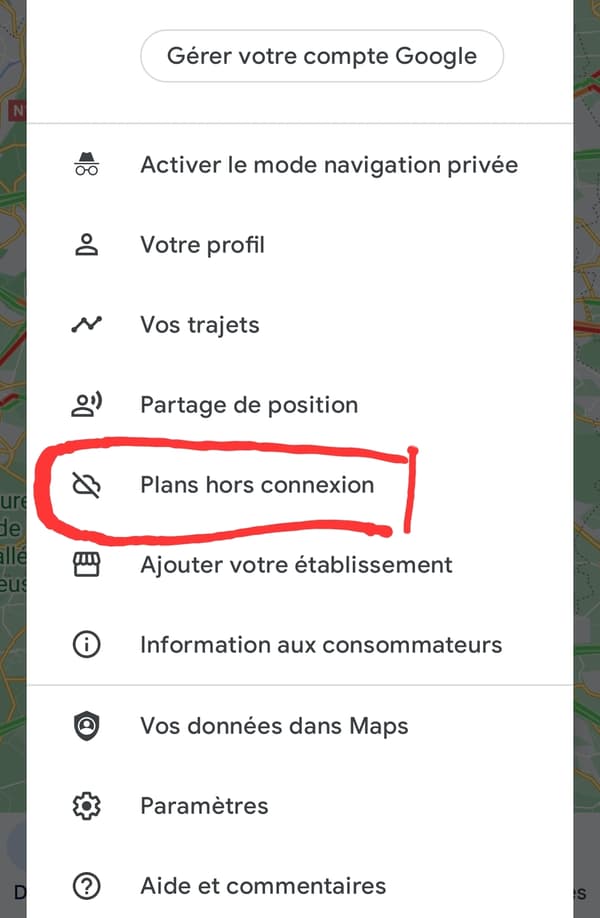
Une fois l’opération effectuée, il faut retourner dans l’onglet “Plan hors connexion” pour pouvoir consulter la carte récupérée. Le service GPS d’un téléphone n’étant pas connecté directement à un opérateur, il est alors possible de se localiser dans la ville tout en économisant de la data.
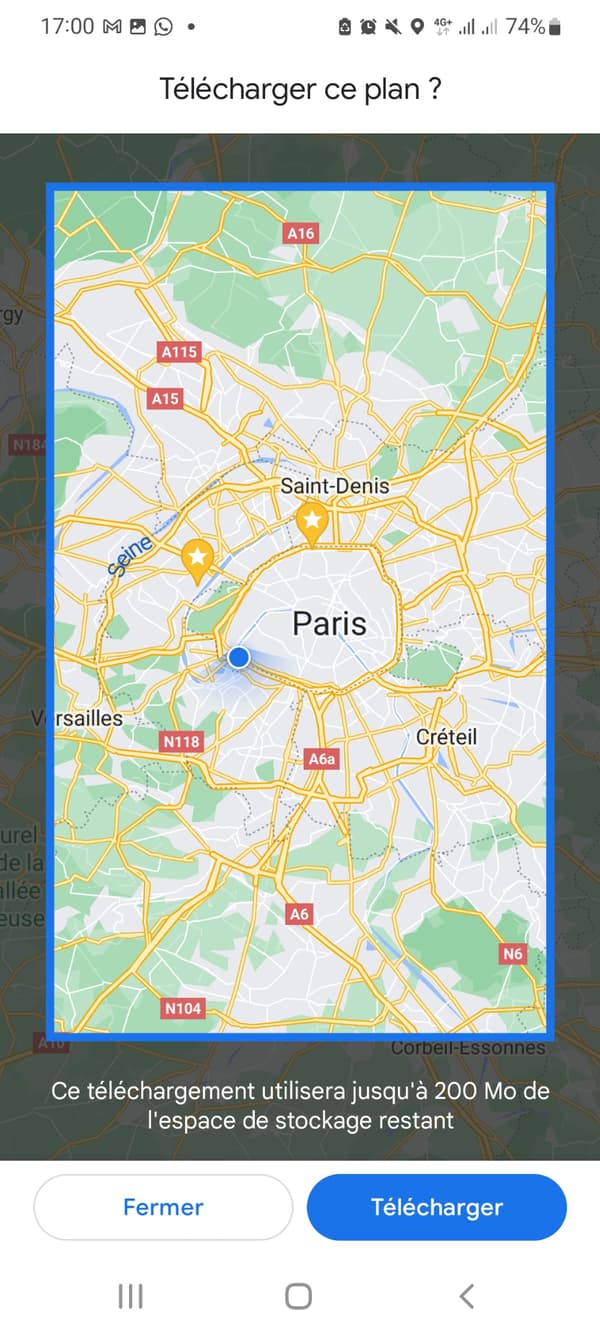
2. Diviser l’écran pour utiliser deux applications en même temps
Dans ce cas, la première application remplit la moitié supérieure de l’écran, la seconde la moitié inférieure. Il s’agit d’une option pratique pour, par exemple, regarder une vidéo sur YouTube tout en discutant avec un ami sur une application de messagerie.
Pour cela, il faut ouvrir une application puis ouvrir la vue multifenêtre en appuyant sur le bouton dédié dans la barre de navigation. S’affiche alors dans un carrousel les différentes applications ouvertes sur le smartphone avec leur icone correspondante.

En appuyant de manière prolongée sur l’icône de l’application, s’affiche alors un menu déroulant avec différentes fonctionnalités. En cliquant sur “Ouvrir en affichage fractionné”, l’application sélectionnée s’affichera dans la moitié supérieure de l’écran du smartphone. Il ne suffit plus que de choisir l’autre application à ouvrir dans la partie inférieure.
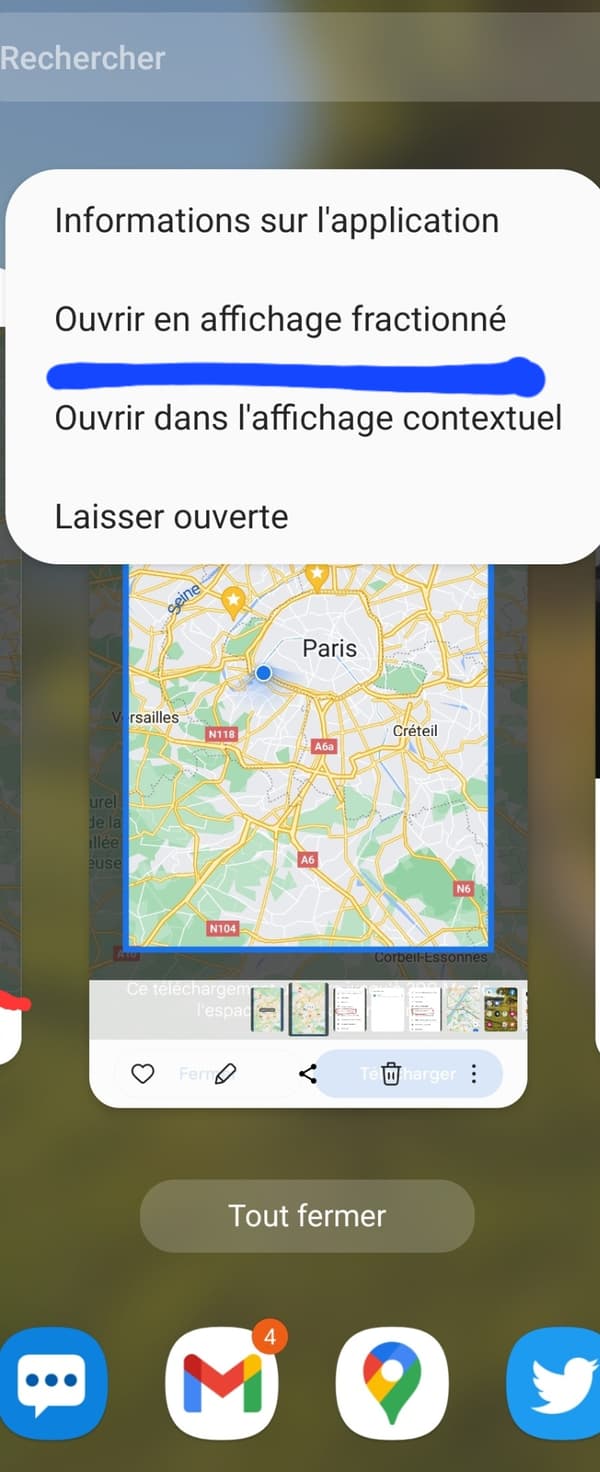
3. “Smart Lock” pour déverrouiller le téléphone dans lieu de confiance
“Smart Lock” propose d’automatiser le verrouillage et le déverrouillage d’un mobile lorsque ce dernier se trouve à portée de Bluetooth d’un appareil jugé sûr ou dans des lieux où des mesures de sécurité ne s’imposent pas. Cette fonction évite donc d’avoir à saisir en permanence un code PIN ou à scanner une empreinte digitale pour réaliser ces deux opérations.
Pour le configurer, il faut ouvrir le menu “Paramètres” puis se rendre dans “Sécurité” et “Smart Lock”. Là, le téléphone demande de saisir le code PIN de l’utilisateur. Une fois l’opération effectuée, il est alors possible d’ajouter un lieu de confiance ainsi que de désactiver le dispositif de sécurité à proximité d’un périphérique Bluetooth considéré comme sûr, par exemple une montre connectée.
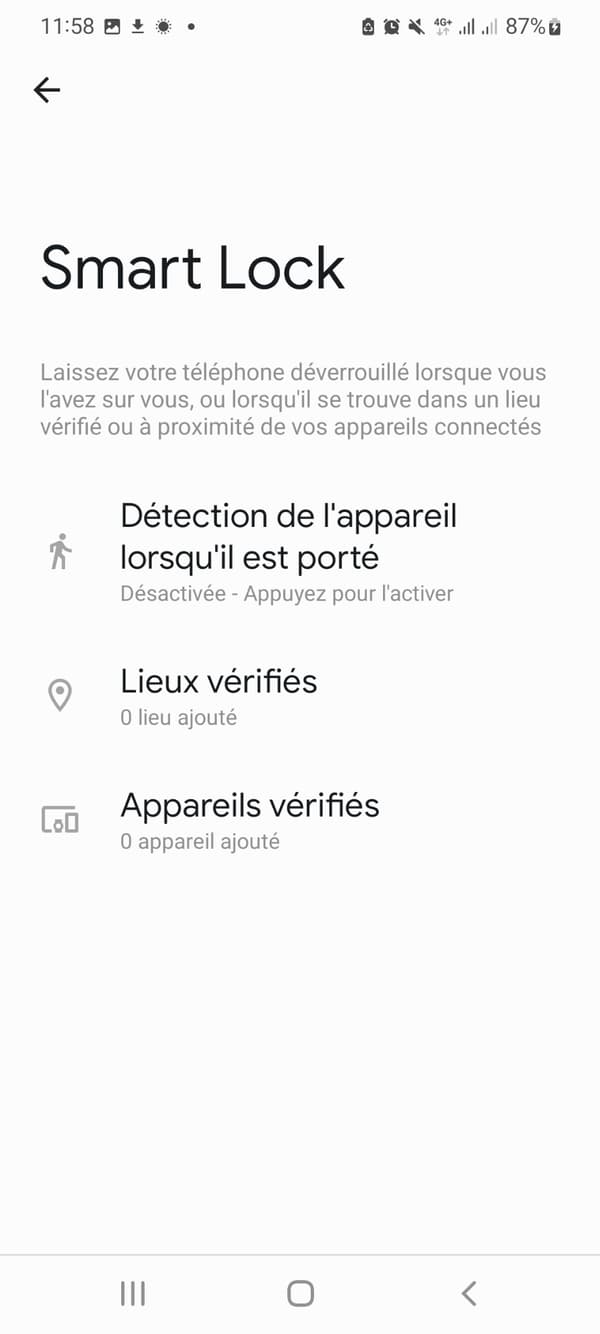
4. Masquer une application
Certains utilisateurs de smartphone n’ont pas toujours le souhait d’avoir certaines de leurs applications à portée du regard des autres. Or, il est possible de les cacher sans avoir à les supprimer ou à les ranger dans un dossier lui-même dissimulé dans un autre dossier. Pour cela, il faut se rendre dans la barre “Rechercher” située dans le tiroir d’applications et cliquer sur les trois petits points à droite.
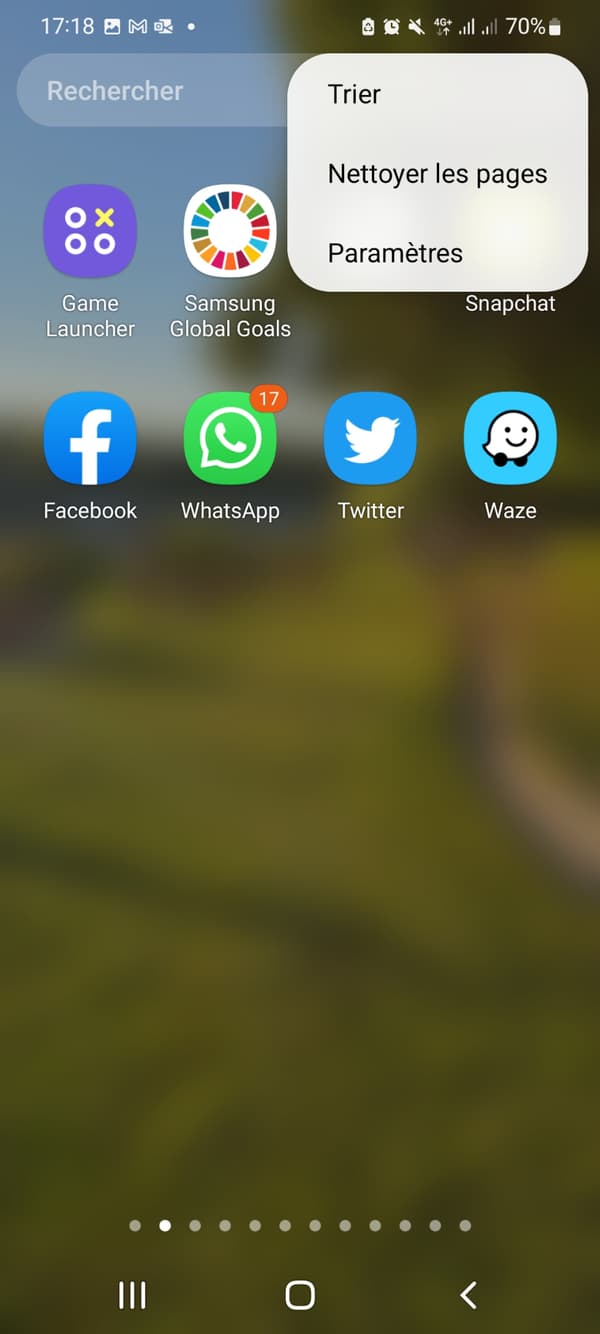
Il faut ensuite aller dans “Paramètres” et, dans le menu qui s’affiche, cliquer sur l’onglet “Masquer les applications”. Ces dernières s’affichent et l’utilisateur n’a plus qu’à sélectionner celles qu’il souhaite dissimuler. Les applications deviennent alors invisibles, mais sont toujours installées.
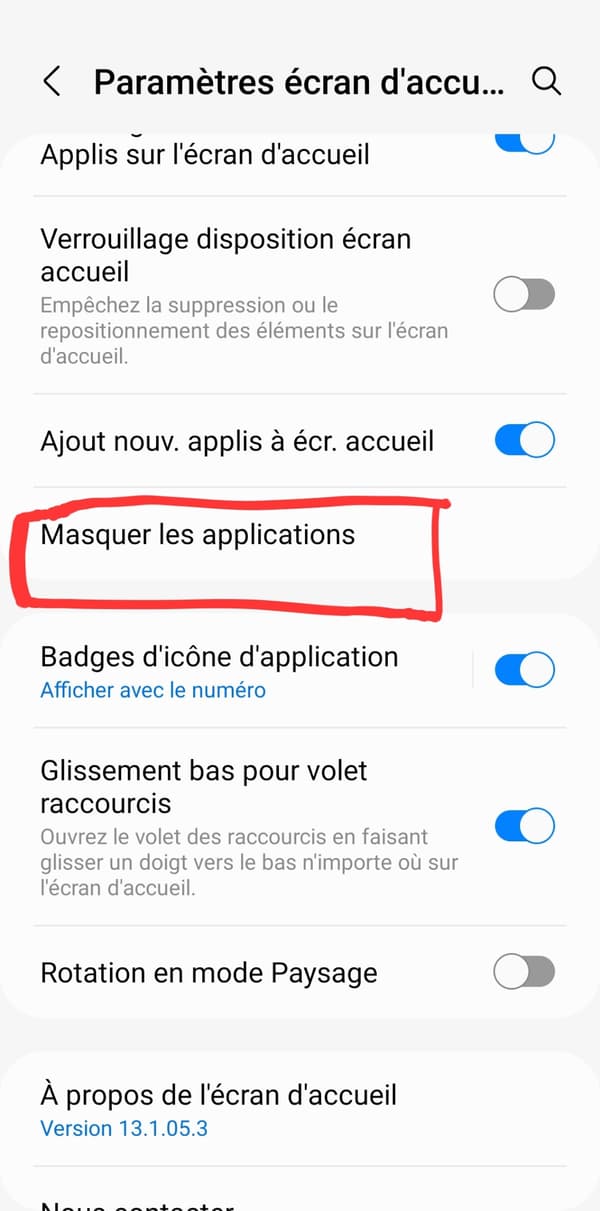
5. Partagez vos identifiants de réseau Wi-Fi avec QR code
Pas évident de se souvenir d’un identifiant de réseau Wi-Fi à rallonge pour le partager à un proche. Or, il est possible d’afficher un QR code sur l’écran d’un téléphone qui permettra à toute personne qui le scannera de se connecter à ce réseau Wi-Fi. Pour cela, il faut rester appuyer sur l’icône “Wi-Fi” dans le centre de contrôle et cliquer sur la roue dentée du réseau concerné.
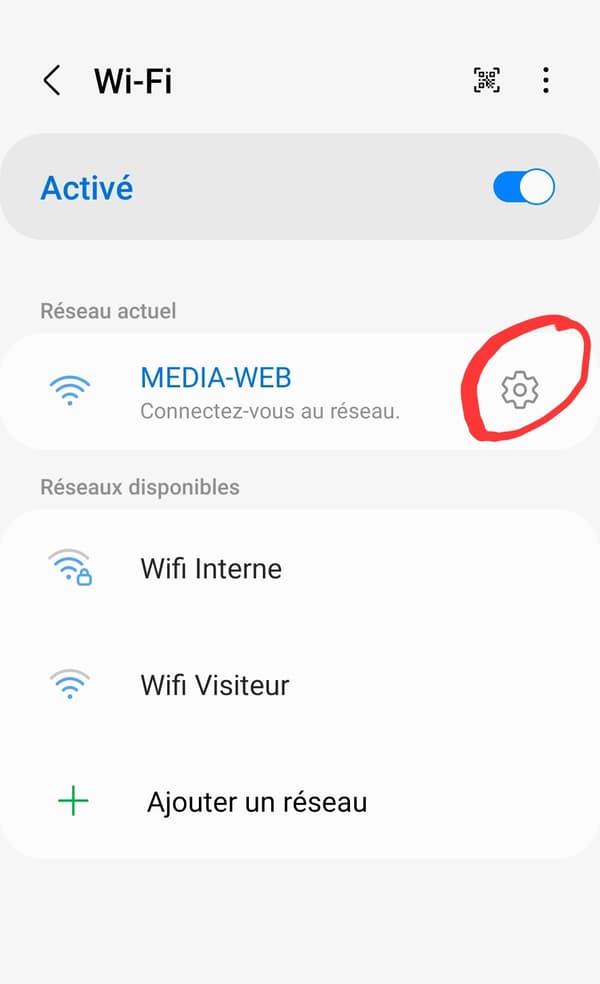
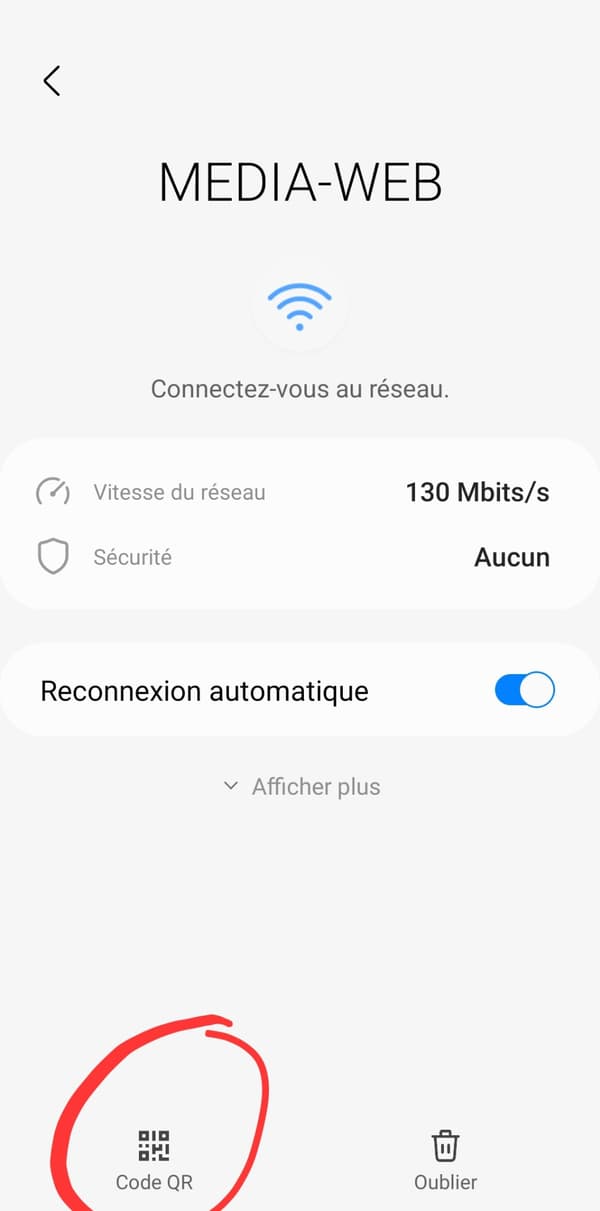
Ici, tout en bas, apparaît l’option QR code. Il suffit pour la personne qui demande le mot de passe de scanner le dit QR code et son téléphone se connectera immédiatement au Wi-Fi.





